Toegang controleren tot Working Papers-bestanden

Inhoud in dit onderwerp vereist Caseware Working Papers.
Als jouw organisatie de beveiligingsfunctie Working Papers op Cloud gebruikt, krijg je het beste van twee werelden. De beveiliging van Working Papers combineert het gemak van gebruikersbeheer dat beschikbaar is op Cloud met de gedetailleerde beveiligingsinstellingen die beschikbaar zijn in Working Papers bestanden.
De beveiliging van Working Papers werkt op dezelfde manier als de beveiligingsrollen die in Cloud worden gebruikt voor het beheren van de toegang voor je gebruikers en groepen. Eerst maak je de rollen van Working Papers aan in Cloud en daarna kun je de beveiliging van Working Papers inschakelen voor jouw organisatie. Zodra de beveiliging is ingeschakeld, kun je deze geavanceerde bescherming activeren op Working Papers-bestanden die jouw organisatie heeft gepubliceerd in Cloud, door de rollen van Working Papers toe te wijzen aan je medewerkers om hen toegang te geven tot de juiste gedeelten van het bestand.
Hoe instellingen voor beveiligingsconfiguratie importeren uit Working Papers
Als je organisatie al gebruikmaakt van de beveiligingsinstellingen die beschikbaar zijn in Working Papers, kun je je gegevens exporteren vanuit de Data Store Administration Tool en deze instellingen vervolgens importeren in Cloud.
Instellingen voor beveiligingsconfiguratie importeren uit Working Papers:
-
Zorg ervoor dat u de beheerdersrol voor instellingen of gelijkwaardige rechten hebt.
-
Selecteer Activiteitenin het menu Cloud.
-
Werkdocumenten | Werkdocumenten Veiligheid De pagina Beveiliging werkdocumenten wordt weergegeven.
-
Select the New button, then select Import. Het dialoogvenster voor importeren wordt weergegeven.
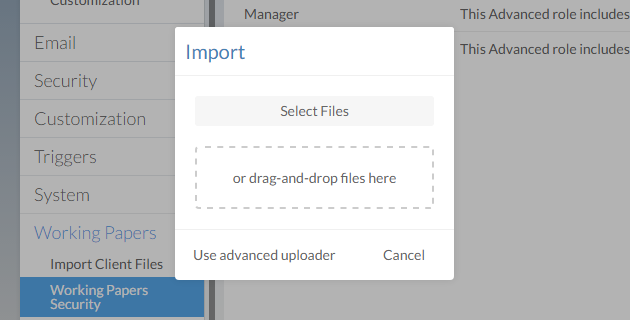
-
Selecteer de knop Bestanden selecteren .
-
Selecteer het .txt-bestand dat u hebt geëxporteerd vanuit de Data Store-beheertool en selecteer Openen. The Import Staff and Groups dialog is displayed.
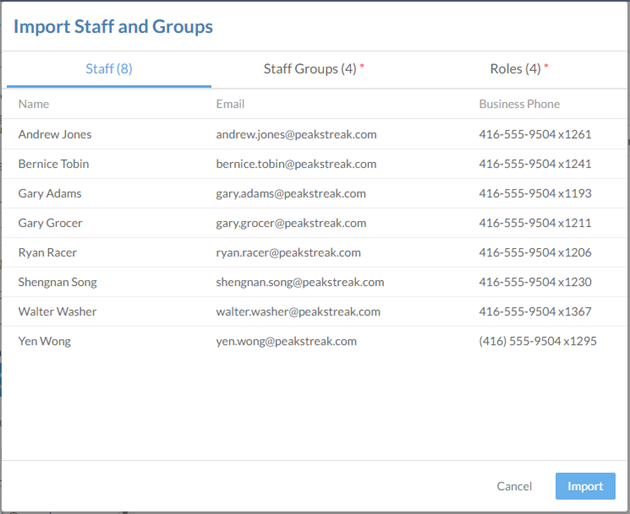
-
Bekijk de personeelsleden, de groepen en de rollen die zullen worden geïmporteerd. Je kunt groepen of rollen een andere naam geven en hun beschrijvingen bewerken.
-
Als je klaar bent met het bekijken van de importinhoud, selecteer je Importeren.
De beveiligingsrollen uit je Working Papers-bestand worden aangemaakt in Cloud. Je zult automatisch nieuwe personeelsprofielen aanmaken voor alle gebruikers in de import die nog geen profiel hadden, en je zult ook automatisch groepen aanmaken.
Hoe beveiligingsrollen voor werkdocumenten maken
Als jouw organisatie geen gebruik maakt van bescherming via Working Papers, kun je beveiligingsrollen voor Working Papers maken in Cloud. Deze geavanceerde rollen gebruiken dezelfde lijst met rechten die Working Papers ondersteunt.
Beveiligingsrollen voor werkdocumenten maken:
-
Zorg ervoor dat u de beheerdersrol voor instellingen of gelijkwaardige rechten hebt.
-
Selecteer Activiteitenin het menu Cloud.
-
Werkdocumenten | Werkdocumenten Veiligheid De pagina Beveiliging werkdocumenten wordt weergegeven.
-
Select the New button, then select Create. Het dialoogvenster Werkdocumentrol aanmaken wordt weergegeven.
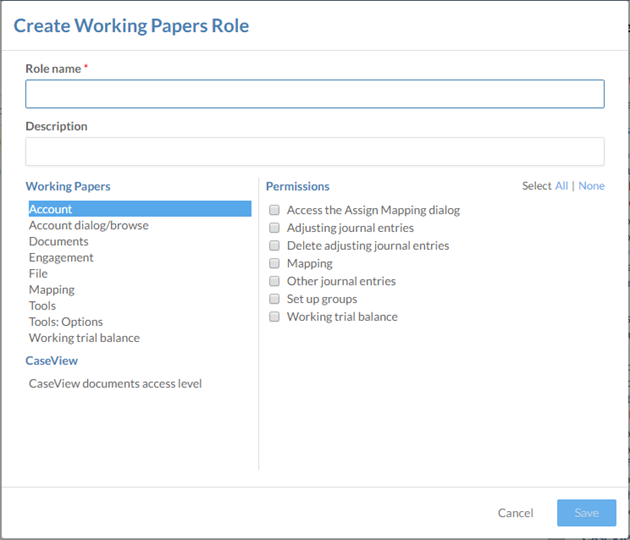
-
Voer een andere naam in. Je kunt ook een beschrijving invoeren.
-
Als je aan de linkerkant een categorie kiest, worden de rechten aan de rechterkant weergegeven. Selecteer alle machtigingen voor werkdocumenten die van toepassing zijn op je nieuwe rol.
-
Als uw organisatie toegangsniveaus voor CaseView gebruikt, selecteer dan de categorie toegangsniveaus voor CaseView-documenten aan de linkerkant en selecteer een toegangsniveau dat geschikt is voor uw rol.
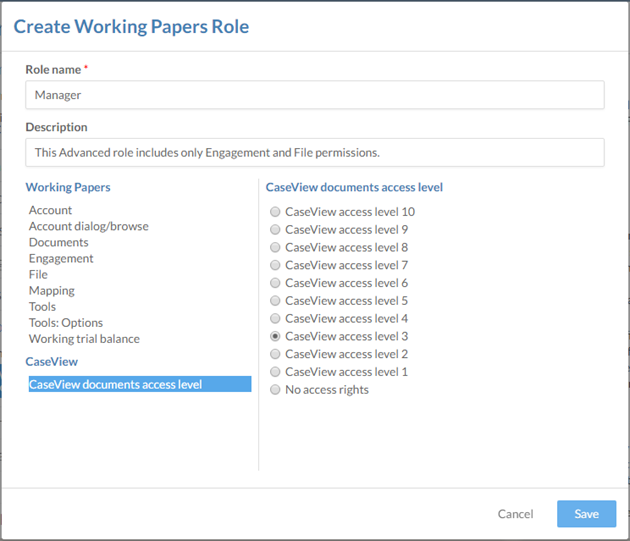
-
Selecteer Opslaan.
Je hebt nu de nieuwe beveiligingsrol voor Werkdocumenten gemaakt. Zodra je een paar rollen hebt aangemaakt die het type bescherming weergeven dat je nodig hebt, zou je klaar moeten zijn om de beveiliging van Working Papers in te schakelen.
Hoe de beveiliging van Working Papers inschakelen
Zodra je de beveiligingsrollen voor Working Papers hebt aangemaakt op Cloud, kun je de beveiliging van Working Papers inschakelen. Dit is een systeembrede instelling waarmee gebruikers geavanceerde bescherming kunnen activeren voor specifieke werkdocumenten.
De beveiliging van Working Papers inschakelen:
-
Zorg ervoor dat u de beheerdersrol voor instellingen of gelijkwaardige rechten hebt.
-
Selecteer Activiteitenin het menu Cloud.
-
Werkdocumenten | Werkdocumenten Veiligheid De pagina Beveiliging werkdocumenten wordt weergegeven.
-
Selecteer de knop Afronden .
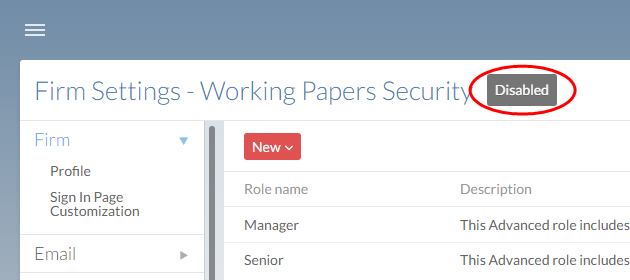
-
Selecteer Ja wanneer daarom wordt gevraagd.
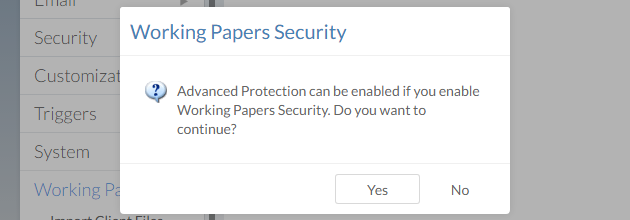
Je hebt nu Working Papers Security ingeschakeld voor de hele organisatie, wat betekent dat je geavanceerde bescherming kunt inschakelen voor Working Papers-bestanden.
Geavanceerde bescherming inschakelen voor een Working Papers-bestand
Zodra de beveiliging van Working Papers is ingeschakeld voor de organisatie, kunnen eigenaren van gepubliceerde Working Papers bestanden geavanceerde beveiliging inschakelen. Hiermee kun je toegang verlenen aan medewerkers door hen Werkdocumenten beveiligingsrollen toe te wijzen op gepubliceerde bestanden.
Geavanceerde beveiliging inschakelen voor een bestand met werkdocumenten:
-
Zorg ervoor dat je de rol Eigenaar of gelijkwaardige rechten hebt voor het bestand Werkdocumenten.
-
Selecteer Working Papersin het menu Cloud.
-
Selecteer een Working Papers-bestand en selecteer vervolgens de zoekbalk Toegewezen .
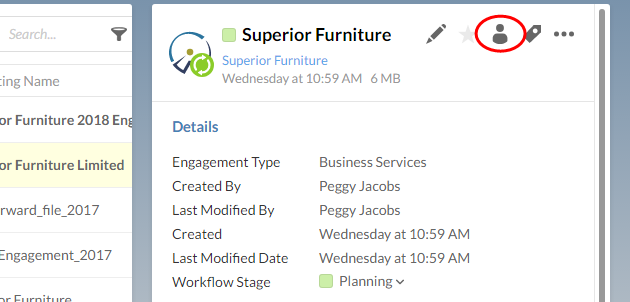
-
Select the More Actions (
 ) | Enable Advanced Protection.
) | Enable Advanced Protection.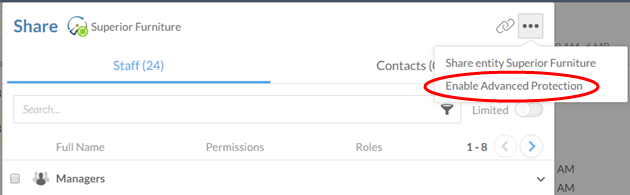
-
Selecteer een of meer gebruikers aan wie u de geavanceerde rol voor dit werkdocumentenbestand wilt geven.
-
Selecteer de knop Rollen toewijzen aan (#) linksonder in het dialoogvenster Delen en selecteer vervolgens de van toepassing zijnde Geavanceerde rol.
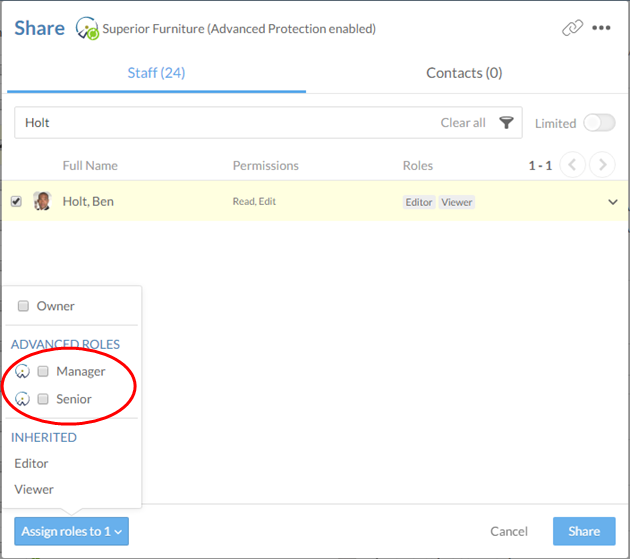
-
Selecteer Delen.
Je hebt nu geavanceerde bescherming ingeschakeld voor dit Working Papers-bestand. De gebruikers die je geselecteerd hebt, krijgen toegang tot de onderdelen van het bestand op basis van hun rol en ze krijgen alle bijbehorende rechten voor Werkdocumenten.
